Программа aKtion
Если среди программ для прослушивания аудио под Linux имеется явный лидер (я имею в виду xmms), то среди программ для воспроизведения видео такого лидера пока нет. А. Федорчук для просмотра видео рекомендует программу aKtion. Устанавливается она, правда, не из всех дистрибутивов. На моем домашнем компьютере, где стоит ALT Linux Junior 1.0, эта программа нашлась, а вот в составе дистрибутива Red Hat 7.1 Cyrillic Edition ее не обнаружилось. Зато там есть программа Noatun, которая тоже может воспроизводить видео. Однако aKtion показалась мне более совершенной. Давайте вначале ее и рассмотрим. Ведь любую программу можно установить, даже если она не входит в дистрибутив. Программу aKtion, а также все необходимые для нее библиотеки можно найти либо на сайте KDE (http://www.kde.org) или на сайте программы xanim (http://xanim.va.pubnix.com/home.html), так как aKtion представляет собой графическую оболочку для Xanim. Она поддерживает многие видео-форматы, включая mpeg1, QuickTime и анимированный gif.
После запуска программы вы увидите окно, изображенное на рис. 15.32.
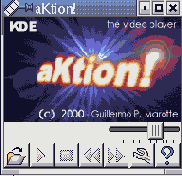
Рис. 15.32. Окно программы aKtion после запуска
Управление программой осуществляется очень просто. Вдоль нижней границы окна располагается семь кнопок. Над кнопками расположен ползунок регулятора громкости. Первая из экранных кнопок открывает стандартный диалог KDE "Открыть файл", с возможностью задания фильтров отображения файлов тех форматов, которые поддерживаются программой aKtion. Назначение следующих четырех очевидно из тех изображений, которые на них нанесены: воспроизведение, остановка, перемотка к началу, переход в конец (правда, у меня две последних кнопки действуют как-то не так, как ожидается). Следующая кнопка, с изображением гаечного ключа, служит для вызова окна меню настроек (рис. 15.33), а последняя кнопка вызывает подсказку по программе.
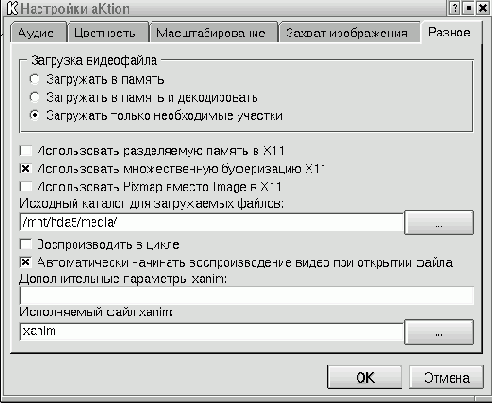
Рис. 15.33. Окно настроек программы aKtion
Окно настроек программы можно также вызвать, если во время демонстрации видео удерживать нажатой правую кнопку мыши в любой точке выводимого изображения. Появится выпадающее меню, содержащее несколько команд для управления изображением и среди них команду Настройка программы.
Окно настроек содержит 5 вкладок. Начнем с вкладки Разное (рис. 15.33). Первая группа параметров определяет способ загрузки видеофайла. При первом варианте (Загружать в память) файл просто полностью загружается в память до начала воспроизведения. Во втором варианте (Загружать в память и декодировать) файл не только загружается в память, но еще и производится его декомпрессия, и только после этого начинается его воспроизведение. В третьем варианте (Загружать только необходимые участки) предварительная загрузка не производится, части файла загружаются в память по мере необходимости. Последний вариант используется по умолчанию.